Что такое HTML и с чего начать изучение HTML?
Время чтения: 4 мин.
Не будем вдаваться в подробности и историю что такое HTML, а сразу перейдем основным моментам. HTML — это основа построения любого сайта! При изучении темы сайтостроения необходимо начинать именно с него. Здесь нет ничего тяжелого. Освоить данную технологию сможет АБСОЛЮТНО КАЖДЫЙ!
Сразу хочу заметить, что это НЕ язык программирования, а язык разметки.
Почему выучить HTML легко?
Чтобы говорить свободно на английском языке не нужно знать все слова, которые есть в английском языке. Так и здесь, Вам лишь необходимо усвоить некоторые из основных тегов и научиться с ними работать. А дальше Вам лишь останется практиковаться и нарабатывать навык.
Давайте приступим к изучению этой увлекательной, и одновременно простой, технологии.
Немного теории…
Любая страница состоит из тегов. То есть страница выглядит на самом деле не так как мы привыкли это видеть, а состоит из множества тегов, каждый из которых, играет определенную роль.
Это похоже на большую стену из кирпичиков. Если все кирпичики на ней положены аккуратно, то и вся стена выглядит красиво. Поэтому при написании структуры страницы необходимо уделять внимание каждому тегу, потому что он является «кирпичиком» для нашей будущей страницы.
Но что такое тег в HMTL?
Это элемент HTML страницы, который так или иначе влияет на отображение и разметку страницы. На словах понять это достаточно сложно, поэтому необходимо сразу все смотреть именно на практике и привыкать к коду. Посмотрите на изображение ниже:
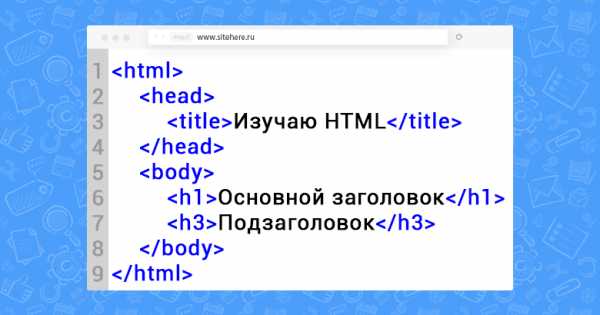
Это структура самой простой страницы. А вот эти повторяющиеся слов в треугольных скобках — это и есть теги. Если Вы откроете свой текстовый редактор и напишете данный код, а затем сохраните в формате HTML, то у Вас получится HTML страничка. Пока что не понятно что такое HTML? 🙂
Из этой структуры можно увидеть те теги, которые должны обязательно присутствовать. Это теги:
Чтобы было более наглядно, я выделил их оранжевым цветом на изображении ниже:
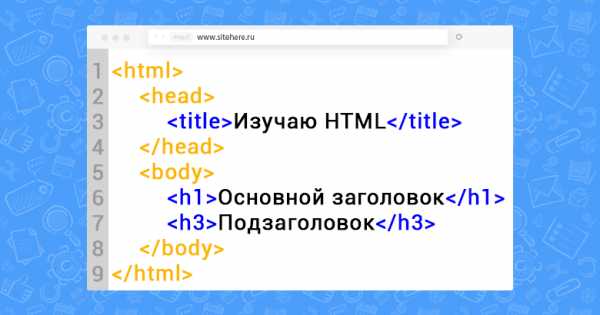
Все, что мы будем писать между тегами <head> и </head> мы не увидим на нашей странице. Эти теги могут сообщать браузеру о кодировке, о заголовке нашей страницы, здесь могут подключить различные стили, скрипты и так далее. Все это Вы увидите в последующих уроках.
А вот все теги, которые мы будем писать между тегами <body> и </body>, в зависимости от его предназначения, будет влиять именно на структуру нашей HTML страницы.
Ну что, стало более понятно что такое HTML? 😉 Но мы не останавливаемся и движемся дальше…
Некоторые теги могут иметь закрывающий тег, а некоторые нет. Например тега <body> есть закрывающий тег </body>. Как Вы могли уже догадаться, закрываются теги с помощью наклонной черты.
Очень важно соблюдать открытие и закрытие тегов. Чтобы не было ошибок. Браузер ошибку может и не показать, а вот структура Вашей страниц будет неправильной и при дальнейшей работе со стилями (где займемся внешним видом) будут большие проблемы. Поэтому если у тега есть закрывающий тег, то он обязательно должен присутствовать в правильном месте.
Давайте на примере разберем как НЕ надо закрывать теги и в каком порядке это необходимо делать. Пример двух тегов:
Правильный HTML КОД
1 | <div><p>Произвольный текст</p></div> |
То, что Вы видите выше — это правильный порядок написания закрывающих тегов. Но может быть такая ситуация
ОШИБКА В HTML КОДЕ
1 | <div><p>Произвольный текст</div></p> |
Так закрывать теги категорически запрещается!
Практика, чтобы понять что такое HTML…
Поближе узнать, что такое HTML, можно лишь на практике. Для этого можно использовать любой текстовый редактор. Даже блокнот. Но я рекомендую использовать Notepad++, потому что функци для работы с HTML здесь гораздо больше. Скачать его можно по ссылке Скачать Notepad++. В данном редакторе есть все возможности для создания и редактирования HTML страниц.
Начнем. После открытия программы вы увидите такое окошко:
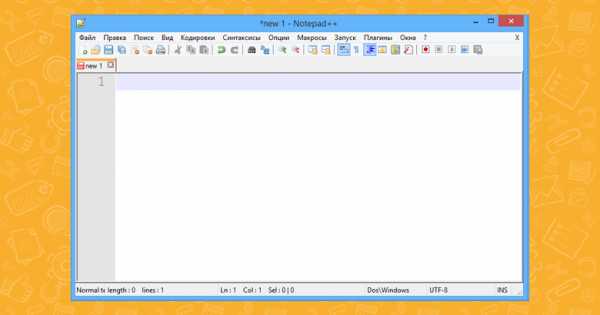
Чтобы создать HTML страницу, необходимо ввести «тело» страницы в данное окошко. Вы можете скопировать текст ниже и просто вставить его. Но лучше введите все руками. Так Вы сможете быстрее запомните и привыкнете к тегам.
HTML КОД
1 2 3 4 5 6 7 8 9 | <html>
<head>
<title>Изучаю HTML - Начало</title>
</head>
<body>
<h2>Основной заголовок</h2>
<h4>Более маленький подзаголовок</h4>
</body>
</html> |
Итак, у вас должно получиться следующее:
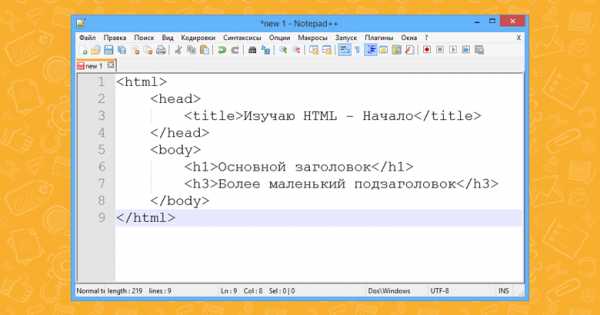
Далее необходимо сохранить данную страницу в HTML формате. Для этого нажимаем в меню «Файл», здесь жмем «Сохранить как…». Вводим имя HTML страницы. Я назвал ее index.html. Затем просто сохраняем в удобное место у себя на компьютере. После этого появится подсветка HTML тегов, потому что редактор Notepad++ поймет что это HTML документ. А с подстветкой работать гораздо приятнее.

Сейчас можно открыть этот файл в любом браузере. И если Вы в своем браузере увидели такую вот картину:
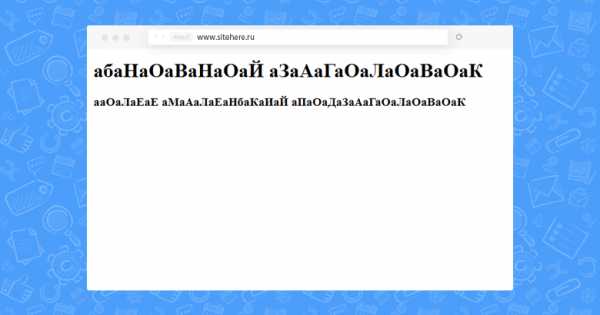
То необходимо дописать после закрывающего тега </title> вот такую строчку:
HTML КОД
И убедиться в том, что в текстовом редакторе выбрана кодировка UTF-8 (без BOM):
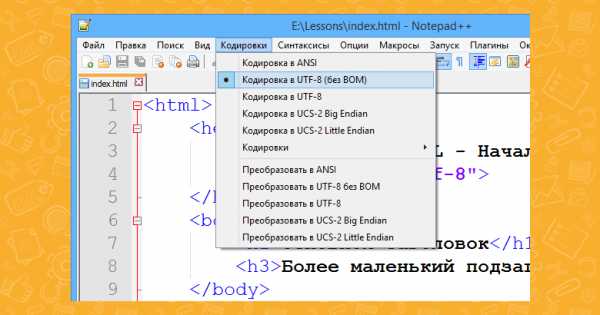
И тогда Вы увидите следующую страничку в своем браузере:
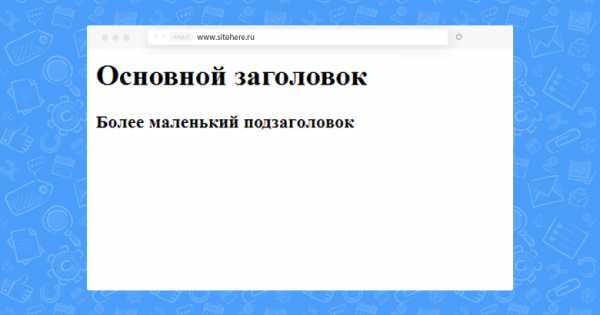
Видео урок — что такое HTML? (практика)
Если при прочтении Вам было тяжело, то посмотрите данный видео урок:
Вывод
Замечательно, у нас получилась первая HMTL страничка. Если же что-то пошло не так, то обязательно повторите все шаги и убедитесь в том, что Вы все сделали точно также. Теперь у Вас сложилось первое впечатление о HTML и что это такое.
Это только начало, но через время вы сможете разместить сайт в интернете.
sitehere.ru
Все символы HTML
Кроме этого, для ввода символов, недоступных при использовании обычной клавиатуры, существуют Alt-коды.
| символ | html-код | десятичный код | описание |
|---|---|---|---|
| |   | неразрывный пробел | |
|   |   | узкий пробел (еn-шириной в букву n) | |
|   |   | широкий пробел (em-шириной в букву m) | |
| – | – | – | узкое тире (en-тире) |
| — | — | — | широкое тире (em -тире) |
| | ­ | ­ | мягкий перенос |
| а́ | ́ | ударение, ставится после «ударной» буквы | |
| © | © | © | копирайт |
| ® | ® | ® | знак зарегистрированной торговой марки |
| ™ | ™ | ™ | знак торговой марки |
| º | º | º | копье Марса |
| ª | ª | ª | зеркало Венеры |
| ‰ | ‰ | ‰ | промилле |
| π | π | π | пи (используйте Times New Roman) |
| ¦ | ¦ | ¦ | вертикальный пунктир |
| § | § | § | параграф |
| ° | ° | ° | градус |
| µ | µ | µ | знак «микро» |
| ¶ | ¶ | ¶ | знак абзаца |
| … | … | … | многоточие |
| ‾ | ‾ | ‾ | надчеркивание |
| ´ | ´ | ´ | знак ударения |
| № | № | знак номера | |
| 🔍 | 🔍 | Лупа (наклонённая влево) | |
| 🔎 | 🔎 | Лупа (наклонённая вправо) | |
| ☎ | ☎ | Телефон | |
| ✉ | ✉ | Конверт, email, почта | |
| 💾 | 💾 | Дискета | |
| 🛠 | 🛠 | Молоток и гаечный ключ, настройка | |
| 🔒 | 🔒 | Замок закрыт | |
| 🔓 | 🔓 | Замок открыт | |
| 🔔 | 🔔 | Колокольчик | |
| 🔕 | 🔕 | Колокольчик перечеркнутый | |
| 🗑 | 🗑 | Урна | |
| 🔥 | 🔥 | Огонь | |
| 🛇 | 🛇 | Запрещено | |
| ⛔ | ⛔ | Вход запрещен (кирпич) | |
| ⛳ | ⛳ | Фраг в воронке, местоположение, место встречи, гольф | |
| знаки арифметических и математических операций | |||
| × | × | × | умножить |
| ÷ | ÷ | ÷ | разделить |
| < | < | < | меньше |
| > | > | > | больше |
| ± | ± | ± | плюс/минус |
| ¹ | ¹ | ¹ | степень 1 |
| ² | ² | ² | степень 2 |
| ³ | ³ | ³ | степень 3 |
| ¬ | ¬ | ¬ | отрицание |
| ¼ | ¼ | ¼ | одна четвертая |
| ½ | ½ | ½ | одна вторая |
| ¾ | ¾ | ¾ | три четверти |
| ⁄ | frasl; | ⁄ | дробная черта |
| − | minus; | − | минус |
| ≤ | ≤ | ≤ | меньше или равно |
| ≥ | ≥ | ≥ | больше или равно |
| ≈ | ≈ | ≈ | приблизительно (почти) равно |
| ≠ | ≠ | ≠ | не равно |
| ≡ | ≡ | ≡ | тождественно |
| √ | √ | √ | квадратный корень (радикал) |
| ∞ | ∞ | ∞ | |
| ∑ | ∑ | ∑ | знак суммирования |
| ∏ | ∏ | ∏ | знак произведения |
| ∂ | ∂ | ∂ | частичный дифференциал |
| ∫ | ∫ | ∫ | интеграл |
| ∀ | ∀ | ∀ | для всех (видно только если жирным шрифтом) |
| ∃ | ∃ | ∃ | существует |
| ∅ | ∅ | ∅ | пустое множество |
| Ø | Ø | Ø | диаметр |
| ∈ | ∈ | ∈ | принадлежит |
| ∉ | ∉ | ∉ | не принадлежит |
| ∋ | ∋ | ∗ | содержит |
| ⊂ | ⊂ | ⊂ | является подмножеством |
| ⊃ | ⊃ | ⊃ | является надмножеством |
| ⊄ | ⊄ | ⊄ | не является подмножеством |
| ⊆ | ⊆ | ⊆ | является подмножеством либо равно |
| ⊇ | ⊇ | ⊇ | является надмножеством либо равно |
| ⊕ | ⊕ | ⊕ | плюс в кружке |
| ⊗ | ⊗ | ⊗ | знак умножения в кружке |
| ⊥ | ⊥ | ⊥ | перпендикулярно |
| ∠ | ∠ | ∠ | угол |
| ∧ | ∧ | ∧ | логическое И |
| ∨ | ∨ | ∨ | логическое ИЛИ |
| ∩ | ∩ | ∩ | пересечение |
| ∪ | ∪ | ∪ | объединение |
| знаки валют | |||
| € | € | € | Евро |
| ¢ | ¢ | ¢ | Цент |
| £ | £ | £ | Фунт |
| ¤ | ¤t; | ¤ | Знак валюты |
| ¥ | ¥ | ¥ | Знак йены и юаня |
| ƒ | ƒ | ƒ | Знак флорина |
| ₽ | ₽ | Знак рубля | |
| маркеры, птички, галочки, check mark | |||
| • | • | • | простой маркер |
| ○ | ○ | круг | |
| · | · | · | средняя точка |
| † | † | крестик | |
| ‡ | ‡ | двойной крестик | |
| ♠ | ♠ | ♠ | пики |
| ♣ | ♣ | ♣ | трефы |
| ♥ | ♥ | ♥ | червы |
| ♦ | ♦ | ♦ | бубны |
| ◊ | ◊ | ◊ | ромб |
| ❤ | ❤ | жирное сердце | |
| ✓ | ✓ | Символ галочка | |
| ✔ | ✔ | Жирная отметка галочкой | |
| 𐄂 | 𐄂 | Крестик | |
| 🗸 | 🗸 | Тонкая галочка | |
| ✅ | ✅ | Жирная незакрашенная отметка галочка | |
| ☑ | ☑ | Галочка в квадрате | |
| 🗹 | 🗹 | Жирная галочка в квадрате | |
| ⚠ | ⚠ | Внимание! | |
| карандаши, перья, кисти | |||
| ✍ | ✍ | пишущая рука | |
| ✎ | ✎ | карандаш, направленный вправо-вниз | |
| ✏ | ✏ | карандаш | |
| ✐ | ✐ | карандаш, направленный вправо-вверх | |
| ✑ | ✑ | незакрашенное острие пера | |
| ✒ | ✒ | закрашенное острие пера | |
| 🖌 | 🖌 | кисть, направленная влево-вниз | |
| кавычки | |||
| » | " | " | двойная кавычка |
| & | & | & | амперсанд |
| « | « | « | левая типографская кавычка (кавычка-елочка) |
| » | » | » | правая типографская кавычка (кавычка-елочка) |
| ‹ | ‹ | одиночная угловая кавычка открывающая | |
| › | › | одиночная угловая кавычка закрывающая | |
| ′ | ′ | ′ | штрих (минуты, футы) |
| ″ | ″ | ″ | двойной штрих (секунды, дюймы) |
| ‘ | ‘ | ‘ | левая верхняя одиночная кавычка |
| ’ | ’ | ’ | правая верхняя одиночная кавычка |
| ‚ | ‚ | ‚ | правая нижняя одиночная кавычка |
| “ | “ | “ | кавычка-лапка левая |
| ” | ” | ” | кавычка-лапка правая верхняя |
| „ | „ | „ | кавычка-лапка правая нижняя |
| ❛ | ❛ | одиночная английская кавычка открывающая | |
| ❜ | ❜ | одиночная английская кавычка закрывающая | |
| ❝ | ❝ | двойная английская кавычка открывающая | |
| ❞ | ❞ | двойная английская кавычка закрывающая | |
| стрелки | |||
| ← | ← | ← | стрелка влево |
| ↑ | ↑ | ↑ | стрелка вверх |
| → | → | → | стрелка вправо |
| ↓ | ↓ | ↓ | стрелка вниз |
| ↔ | ↔ | ↔ | стрелка влево и вправо |
| ↕ | ↕ | стрелка вверх и вниз | |
| ↵ | ↵ | ↵ | возврат каретки |
| ⇐ | ⇐ | ⇐ | двойная стрелка влево |
| ⇑ | ⇑ | ⇑ | двойная стрелка вверх |
| ⇒ | ⇒ | ⇒ | двойная стрелка вправо |
| ⇓ | ⇓ | ⇓ | двойная стрелка вниз |
| ⇔ | ⇔ | ⇔ | двойная стрелка влево и вправо |
| ⇕ | ⇕ | двойная стрелка вверх и вниз | |
| ▲ | ▲ | треугольная стрелка вверх | |
| ▼ | ▼ | треугольная стрелка вниз | |
| ► | ► | треугольная стрелка вправо | |
| ◄ | ◄ | треугольная стрелка влево | |
| звездочки, снежинки | |||
| ☃ | ☃ | Снеговик | |
| ❄ | ❄ | Снежинка | |
| ❅ | ❅ | Зажатая трилистниками снежинка | |
| ❆ | ❆ | Жирная остроугольная снежинка | |
| ★ | ★ | Закрашенная звезда | |
| ☆ | ☆ | Незакрашенная звезда | |
| ✪ | ✪ | Незакрашенная звезда в закрашенном круге | |
| ✫ | ✫ | Закрашенная звезда с незакрашенным кругом внутри | |
| ✯ | ✯ | Вращающаяся звезда | |
| ⚝ | ⚝ | Начерченная белая звезда | |
| ⚪ | ⚪ | Средний незакрашенный круг | |
| ⚫ | ⚫ | Средний закрашенный круг | |
| ⚹ | ⚹ | Секстиле (типа снежинка) | |
| ✵ | ✵ | Восьмиконечная вращающаяся звезда | |
| ❉ | ❉ | Звёздочка с шарообразными окончаниями | |
| ❋ | ❋ | Жирная восьмиконечная каплеобразная звёздочка-пропеллер | |
| ✺ | ✺ | Шестнадцатиконечная звёздочка | |
| ✹ | ✹ | Двенадцатиконечная закрашенная звезда | |
| ✸ | ✸ | Жирная восьмиконечная прямолинейная закрашенная звезда | |
| ✶ | ✶ | Шестиконечная закрашенная звезда | |
| ✷ | ✷ | Восьмиконечная прямолинейная закрашенная звезда | |
| ✴ | ✴ | Восьмиконечная закрашенная звезда | |
| ✳ | ✳ | Восьмиконечная звёздочка | |
| ✲ | ✲ | Звёздочка с незакрашенным центром | |
| ✱ | ✱ | Жирная звёздочка | |
| ✧ | ✧ | Заострённая четырёхконечная незакрашенная звезда | |
| ✦ | ✦ | Заострённая четырёхконечная закрашенная звезда | |
| ⍟ | ⍟ | Звезда в круге | |
| ⊛ | ⊛ | Снежинка в круге | |
| часы, время | |||
| ⏰ | ⏰ | Будильник | |
| ⌚ | ⌚ | Наручные часы | |
| ⌛ | ⌛ | Песочные часы | |
| ⏳ | ⏳ | Песочные часы | |
| 🕰 | 🕰 | Каминные часы | |
htmlweb.ru
Структура HTML-кода | htmlbook.ru
Если открыть любую веб-страницу, то она будет содержать в себе типичные элементы, которые не меняются от вида и направленности сайта. В примере 4.1 показан код простого документа, содержащего основные теги.
Пример 4.1. Исходный код веб-страницы
<!DOCTYPE HTML PUBLIC "-//W3C//DTD HTML 4.01//EN" "http://www.w3.org/TR/html4/strict.dtd">
<html>
<head>
<meta http-equiv="Content-Type" content="text/html; charset=utf-8">
<title>Пример веб-страницы</title>
</head>
<body>
<h2>Заголовок</h2>
<!-- Комментарий -->
<p>Первый абзац.</p>
<p>Второй абзац.</p>
</body>
</html>Скопируйте содержимое данного примера и сохраните его в папке c:\www\ под именем example41.html. После этого запустите браузер и откройте файл через пункт меню . В диалоговом окне выбора документа укажите файл example41.html. В браузере откроется веб-страница, показанная на рис. 4.1.
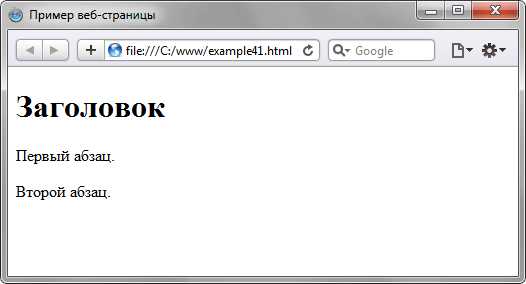
Рис. 4.1. Результат выполнения примера
Далее разберем отдельные строки нашего кода.
<!DOCTYPE HTML PUBLIC "-//W3C//DTD HTML 4.01//EN" "http://www.w3.org/TR/html4/strict.dtd">Элемент <!DOCTYPE> предназначен для указания типа текущего документа — DTD (document type definition, описание типа документа). Это необходимо, чтобы браузер понимал, как следует интерпретировать текущую веб-страницу, ведь HTML существует в нескольких версиях, кроме того, имеется XHTML (EXtensible HyperText Markup Language, расширенный язык разметки гипертекста), похожий на HTML, но различающийся с ним по синтаксису. Чтобы браузер «не путался» и понимал, согласно какому стандарту отображать веб-страницу и необходимо в первой строке кода задавать <!DOCTYPE>.
Существует несколько видов <!DOCTYPE>, они различаются в зависимости от версии HTML, на которую ориентированы. В табл. 4.1. приведены основные типы документов с их описанием.
| DOCTYPE | Описание |
|---|---|
| HTML 4.01 | |
| <!DOCTYPE HTML PUBLIC «-//W3C//DTD HTML 4.01//EN» «http://www.w3.org/TR/html4/strict.dtd»> | Строгий синтаксис HTML. |
| <!DOCTYPE HTML PUBLIC «-//W3C//DTD HTML 4.01 Transitional//EN» «http://www.w3.org/TR/html4/loose.dtd»> | Переходный синтаксис HTML. |
| <!DOCTYPE HTML PUBLIC «-//W3C//DTD HTML 4.01 Frameset//EN» «http://www.w3.org/TR/html4/frameset.dtd»> | В HTML-документе применяются фреймы. |
| HTML 5 | |
| <!DOCTYPE html> | В этой версии HTML только один доктайп. |
| XHTML 1.0 | |
| <!DOCTYPE html PUBLIC «-//W3C//DTD XHTML 1.0 Strict//EN» «http://www.w3.org/TR/xhtml1/DTD/xhtml1-strict.dtd»> | Строгий синтаксис XHTML. |
| <!DOCTYPE html PUBLIC «-//W3C//DTD XHTML 1.0 Transitional//EN» «http://www.w3.org/TR/xhtml1/DTD/xhtml1-transitional.dtd»> | Переходный синтаксис XHTML. |
| <!DOCTYPE html PUBLIC «-//W3C//DTD XHTML 1.0 Frameset//EN» «http://www.w3.org/TR/xhtml1/DTD/xhtml1-frameset.dtd»> | Документ написан на XHTML и содержит фреймы. |
| XHTML 1.1 | |
| <!DOCTYPE html PUBLIC «-//W3C//DTD XHTML 1.1//EN» «http://www.w3.org/TR/xhtml11/DTD/xhtml11.dtd»> | Разработчики XHTML 1.1 предполагают, что он постепенно вытеснит HTML. Как видите, никакого деления на виды это определение не имеет, поскольку синтаксис один и подчиняется четким правилам. |
Разница между строгим и переходным описанием документа состоит в различном подходе к написанию кода документа. Строгий HTML требует жесткого соблюдения спецификации HTML и не прощает ошибок. Переходный HTML более «спокойно» относится к некоторым огрехам кода, поэтому этот тип в определенных случаях использовать предпочтительнее.
Например, в строгом HTML и XHTML непременно требуется наличие тега <title>, а в переходном HTML его можно опустить и не указывать. При этом помним, что браузер в любом случае покажет документ, независимо от того, соответствует он синтаксису или нет. Подобная проверка осуществляется при помощи валидатора и предназначена в первую очередь для разработчиков, чтобы отслеживать ошибки в документе.
В дальнейшем будем применять преимущественно строгий <!DOCTYPE>, кроме случаев, когда это оговаривается особо. Это позволит нам избегать типичных ошибок и приучит к написанию синтаксически правильного кода.
Часто можно встретить код HTML вообще без использования <!DOCTYPE>, веб-страница в подобном случае все равно будет показана. Тем не менее, может получиться, что один и тот же документ отображается в браузере по-разному при использовании <!DOCTYPE> и без него. Кроме того, браузеры могут по-своему показывать такие документы, в итоге страница «рассыплется», т.е. будет отображаться совсем не так, как это требуется разработчику. Чтобы не произошло подобных ситуаций, всегда добавляйте <!DOCTYPE> в начало документа.
<html>Тег <html> определяет начало HTML-файла, внутри него хранится заголовок (<head>) и тело документа (<body>).
<head>Заголовок документа, как еще называют блок <head>, может содержать текст и теги, но содержимое этого раздела не показывается напрямую на странице, за исключением контейнера <title>.
<meta http-equiv="Content-Type" content="text/html; charset=utf-8">Тег <meta> является универсальным и добавляет целый класс возможностей, в частности, с помощью метатегов, как обобщенно называют этот тег, можно изменять кодировку страницы, добавлять ключевые слова, описание документа и многое другое. Чтобы браузер понимал, что имеет дело с кодировкой UTF-8 (Unicode transformation format, формат преобразования Юникод) и добавляется данная строка.
<title>Пример веб-страницы</title>Тег <title> определяет заголовок веб-страницы, это один из важных элементов предназначенный для решения множества задач. В операционной системе Windows текст заголовка отображается в левом верхнем углу окна браузера (рис. 4.2).
Рис. 4.2. Вид заголовка в браузере
Тег <title> является обязательным и должен непременно присутствовать в коде документа.
</head>Обязательно следует добавлять закрывающий тег </head>, чтобы показать, что блок заголовка документа завершен.
<body>Тело документа <body> предназначено для размещения тегов и содержательной части веб-страницы.
<h2>Заголовок</h2>HTML предлагает шесть текстовых заголовков разного уровня, которые показывают относительную важность секции, расположенной после заголовка. Так, тег <h2> представляет собой наиболее важный заголовок первого уровня, а тег <h6> служит для обозначения заголовка шестого уровня и является наименее значительным. По умолчанию, заголовок первого уровня отображается самым крупным шрифтом жирного начертания, заголовки последующего уровня по размеру меньше. Теги <h2>…<h6> относятся к блочным элементам, они всегда начинаются с новой строки, а после них другие элементы отображаются на следующей строке. Кроме того, перед заголовком и после него добавляется пустое пространство.
<!-- Комментарий -->Некоторый текст можно спрятать от показа в браузере, сделав его комментарием. Хотя такой текст пользователь не увидит, он все равно будет передаваться в документе, так что, посмотрев исходный код, можно обнаружить скрытые заметки.
Комментарии нужны для внесения в код своих записей, не влияющих на вид страницы. Начинаются они тегом <!— и заканчиваются тегом —>. Все, что находится между этими тегами, отображаться на веб-странице не будет.
<p>Первый абзац.</p>Тег <p> определяет абзац (параграф) текста. Если закрывающего тега нет, считается, что конец абзаца совпадает с началом следующего блочного элемента.
<p>Второй абзац.</p>Тег <p> является блочным элементом, поэтому текст всегда начинается с новой строки, абзацы идущие друг за другом разделяются между собой отбивкой (так называется пустое пространство между ними). Это хорошо видно на рис. 4.1.
</body>Следует добавить закрывающий тег </body>, чтобы показать, что тело документа завершено.
</html>Последним элементом в коде всегда идет закрывающий тег </html>.
htmlbook.ru
HTML — это… Что такое HTML?
HTML (от англ. HyperText Markup Language — «язык разметки гипертекста») — стандартный язык разметки документов во Всемирной паутине. Большинство веб-страниц создаются при помощи языка HTML (или XHTML). Язык HTML интерпретируется браузерами и отображается в виде документа в удобной для человека форме.
HTML является приложением («частным случаем») SGML (стандартного обобщённого языка разметки) и соответствует международному стандарту ISO 8879. XHTML же является приложением XML.
Общее представление
Язык HTML был разработан британским учёным Тимом Бернерсом-Ли приблизительно в 1986—1991 годах в стенах Европейского Центра ядерных исследований в Женеве (Швейцария). HTML создавался как язык для обмена научной и технической документацией, пригодный для использования людьми, не являющимися специалистами в области вёрстки. HTML успешно справлялся с проблемой сложности SGML путём определения небольшого набора структурных и семантических элементов — дескрипторов. Дескрипторы также часто называют «тегами». С помощью HTML можно легко создать относительно простой, но красиво оформленный документ. Помимо упрощения структуры документа, в HTML внесена поддержка гипертекста. Мультимедийные возможности были добавлены позже.
Изначально язык HTML был задуман и создан как средство структурирования и форматирования документов без их привязки к средствам воспроизведения (отображения). В идеале, текст с разметкой HTML должен был без стилистических и структурных искажений воспроизводиться на оборудовании с различной технической оснащённостью (цветной экран современного компьютера, монохромный экран органайзера, ограниченный по размерам экран мобильного телефона или устройства и программы голосового воспроизведения текстов). Однако современное применение HTML очень далеко от его изначальной задачи. Например, тег <TABLE>, несколько раз использованный для форматирования страницы, которую вы на данный момент читаете, предназначен для создания в документах самых обычных таблиц, но, как можно убедиться, здесь нет ни одной таблицы. С течением времени основная идея платформонезависимости языка HTML была принесена в жертву современным потребностям в мультимедийном и графическом оформлении.
Браузеры
Текстовые документы, содержащие разметку на языке HTML (такие документы традиционно имеют расширение .html или .htm), обрабатываются специальными приложениями, которые отображают документ в его форматированном виде. Такие приложения, называемые «браузерами» или «интернет-обозревателями», обычно предоставляют пользователю удобный интерфейс для запроса веб-страниц, их просмотра (и вывода на иные внешние устройства) и, при необходимости, отправки введённых пользователем данных на сервер. Наиболее популярными на сегодняшний день браузерами являются Google Chrome, Mozilla Firefox, Opera, Internet Explorer и Safari (см.: Браузер#Рыночные доли).
Версии
Официальной спецификации HTML 1.0 не существует. До 1995 года существовало множество неофициальных стандартов HTML. Чтобы стандартная версия отличалась от них, ей сразу присвоили второй номер.
Версия 3 была предложена Консорциумом всемирной паутины (W3C) в марте 1995 года и обеспечивала много новых возможностей, таких как создание таблиц, «обтекание» изображений текстом и отображение сложных математических формул. Даже при том, что этот стандарт был совместим со второй версией, реализация его была сложна для браузеров того времени. Версия 3.1 официально никогда не предлагалась, и следующей версией стандарта HTML стала 3.2, в которой были опущены многие нововведения версии 3.0, но добавлены нестандартные элементы, поддерживаемые браузерами Netscape Navigator и Mosaic.
В версии HTML 4.0 произошла некоторая «очистка» стандарта. Многие элементы были отмечены как устаревшие и нерекомендованные (англ. deprecated). В частности, элемент font, используемый для изменения свойств шрифта, был помечен как устаревший (вместо него рекомендуется использовать таблицы стилей CSS).
В 1998 году консорциум Всемирной паутины начал работу над новым языком разметки, основанном на HTML 4, но соответствующим синтаксису XML. Впоследствии новый язык получил название XHTML. Первая версия XHTML 1.0 одобрена в качестве Рекомендации консорциума Всемирной паутины 26 января 2000 года.
Планируемая версия XHTML 2.0 должна была разорвать совместимость со старыми версиями HTML и XHTML, но 2 июля 2009 года консорциум Всемирной паутины объявил, что полномочия рабочей группы XHTML2 истекают в конце 2009 года. Таким образом, была приостановлена вся дальнейшая разработка стандарта XHTML 2.0[6].
Перспективы
| Информация в этой статье или некоторых её разделах устарела. Вы можете помочь проекту, обновив её и убрав после этого данный шаблон. |
В настоящее время Консорциум всемирной паутины разрабатывает HTML версии 5. Черновой вариант спецификации языка появился в Интернете 20 ноября 2007 года.
Сообществом WHATWG (англ. Web Hypertext Application Technology Working Group), начиная с 2004 года, разрабатывается спецификация Web Applications 1.0, часто неофициально называемая «HTML 5», которая расширяет HTML (впрочем, имея и совместимый с XHTML 1.0 XML-синтаксис) для лучшего представления семантики различных типичных страниц, например форумов, сайтов аукционов, поисковых систем, онлайн-магазинов и т. д., которые не очень удачно вписываются в модель XHTML 2.
Структура HTML-документа
HTML — теговый язык разметки документов. Любой документ на языке HTML представляет собой набор элементов, причём начало и конец каждого элемента обозначается специальными пометками — тегами. Элементы могут быть пустыми, то есть не содержащими никакого текста и других данных (например, тег перевода строки <br>). В этом случае обычно не указывается закрывающий тег. Кроме того, элементы могут иметь атрибуты, определяющие какие-либо их свойства (например, размер шрифта для элемента font). Атрибуты указываются в открывающем теге. Вот примеры фрагментов HTML-документа:
<strong>Текст между двумя тегами — открывающим и закрывающим.</strong><a href="http://www.example.com">Здесь элемент содержит атрибут href.</a>А вот пример пустого элемента: <br>
Регистр, в котором набрано имя элемента и имена атрибутов, в HTML значения не имеет (в отличие от XHTML). Элементы могут быть вложенными. Например, следующий код:
<b> Этот текст будет полужирным, <i>а этот - ещё и курсивным</i> </b>
даст такой результат:
- Этот текст будет полужирным, а этот — ещё и курсивным
Кроме элементов, в HTML-документах есть и сущности (англ. entities) — «специальные символы». Сущности начинаются с символа амперсанда и имеют вид &имя; или &#NNNN;, где NNNN — код символа в Юникоде в десятичной системе счисления.
Например, © — знак авторского права (©). Как правило, сущности используются для представления символов, отсутствующих в кодировке документа, или же для представления «специальных» символов: & — амперсанда (&), < — символа «меньше» (<) и > — символа «больше» (>), которые некорректно записывать «обычным» образом, из-за их особого значения в HTML.
Подробнее по этой теме см.: Википедия:Специальные символы.
Каждый HTML-документ, отвечающий спецификации HTML какой-либо версии, должен начинаться со строки объявления версии HTML <!DOCTYPE…>, которая обычно выглядит примерно так:
<!DOCTYPE HTML PUBLIC "-//W3C//DTD HTML 4.01//EN"
"http://www.w3.org/TR/html4/strict.dtd">
Если эта строка не указана, то добиться корректного отображения документа в браузере становится труднее.
Далее обозначается начало и конец документа тегами <html> и </html> соответственно. Внутри этих тегов должны находиться теги заголовка (<head></head>) и тела (<body></body>) документа.
Варианты DOCTYPE для HTML 4.01
- Строгий (Strict): не содержит элементов, помеченных как «устаревшие» или «не одобряемые» (deprecated).
<!DOCTYPE HTML PUBLIC "-//W3C//DTD HTML 4.01//EN"
"http://www.w3.org/TR/html4/strict.dtd">
- Переходный (Transitional): содержит устаревшие теги в целях совместимости и упрощения перехода со старых версий HTML.
<!DOCTYPE HTML PUBLIC "-//W3C//DTD HTML 4.01 Transitional//EN"
"http://www.w3.org/TR/html4/loose.dtd">
- С фреймами (Frameset): аналогичен переходному, но содержит также теги для создания наборов фреймов.
<!DOCTYPE HTML PUBLIC "-//W3C//DTD HTML 4.01 Frameset//EN"
"http://www.w3.org/TR/html4/frameset.dtd">
Варианты DOCTYPE для HTML 5
В HTML 5 используется только один вариант DOCTYPE:
Браузерные войны
В середине 1990-х годов основные производители браузеров — компании Netscape и Microsoft — начали внедрять собственные наборы элементов в HTML-разметку. Создалась путаница из различных конструкций для работы во Всемирной паутине, доступных для просмотра то в одном, то в другом браузере. Особенно большие трудности были при создании кросс-браузерных программ на языке JavaScript. Веб-мастерам приходилось создавать несколько вариантов страниц или прибегать к другим ухищрениям. На какое-то время проблема потеряла актуальность по двум причинам:
- Из-за вытеснения браузером Internet Explorer всех остальных браузеров. Соответственно, проблема веб-мастеров становилась проблемой пользователей альтернативных браузеров.
- Благодаря усилиям производителей других браузеров, которые либо следовали стандартам W3C (как Mozilla и Opera), либо пытались создать максимальную совместимость с Internet Explorer.
На современном этапе можно констатировать рост популярности браузеров, следующих рекомендациям W3C (это Mozilla Firefox и другие браузеры на движке Gecko; Safari, Google Chrome и другие браузеры на движке WebKit; Opera с движком Presto). Доля Internet Explorer на данный момент составляет менее 50 %.[источник не указан 43 дня]
В современной практике существует возможность упростить разработку кросс-браузерных программ на языке JavaScript с помощью различных библиотек и фреймворков. Например, таких как jQuery, sIFR и др.
Примечания
См. также
Ссылки
Литература
- Э. Фримен, Э. Фримен Изучаем HTML, XHTML и CSS = Head First HTML with CSS & XHTML. — П.: «Питер», 2010. — 656 с. — ISBN 978-5-49807-113-8
- Эд Титтел, Джефф Ноубл. HTML, XHTML и CSS для чайников, 7-е издание = HTML, XHTML & CSS For Dummies, 7th Edition. — М.: «Диалектика», 2011. — 400 с. — ISBN 978-5-8459-1752-2
- Питер Лабберс, Брайан Олберс, Фрэнк Салим. HTML5 для профессионалов: мощные инструменты для разработки современных веб-приложений = Pro HTML5 Programming: Powerful APIs for Richer Internet Application Development. — М.: «Вильямс», 2011. — 272 с. — ISBN 978-5-8459-1715-7
- Стивен Шафер. HTML, XHTML и CSS. Библия пользователя, 5-е издание = HTML, XHTML, and CSS Bible, 5th Edition. — М.: «Диалектика», 2010. — 656 с. — ISBN 978-5-8459-1676-1
- Фримен Эрик, Фримен Элизабет. Изучаем HTML, XHTML и CSS = Head First HTML with CSS & XHTML. — 1-е изд. — М.: «Питер», 2010. — С. 656. — ISBN 978-5-49807-113-8
| Стандарты ISO | |
|---|---|
| Перечни: Перечень стандартов ИСО • Перечень романизаций ISO • Перечень стандартов IEC Категории: Категория:Стандарты ISO • Категория:Протоколы OSI | |
| 1 по 9999 | 1 • 2 • 3 • 4 • 5 • 6 • 7 • 9 • 16 • 31 (-0, -1, -2, -3, -4, -5, -6, -7, -8, -9, -10, -11, -12, -13) • 128 • 216 • 217 • 226 • 228 • 233 • 259 • 269 • 296 • 302 • 306 • 428 • 639 (-1, -2, -3, -5, -6) • 646 • 690 • 732 • 764 • 843 • 898 • 1000 • 1004 • 1007 • 1073-1 • 1413 • 1538 • 1745 • 2014 • 2015 • 2022 • 2108 • 2145 • 2146 • 2281 • 2709 • 2711 • 2788 • 3029 • 3103 • 3166 (-1, -2, -3) • 3297 • 3307 • 3602 • 3864 • 3901 • 3977 • 4031 • 4157 • 4217 • 5218 • 5775 • 5776 • 5964 • 6166 • 6344 • 6346 • 6425 • 6429 • 6438 • 6523 • 6709 • 7001 • 7002 • 7098 • 7185 • 7388 • 7498 • 7736 • 7810 • 7811 • 7812 • 7813 • 7816 • 8000 • 8217 • 8571 • 8583 • 8601 • 8632 • 8652 • 8691 • 8807 • 8820-5 • 8859 (-1, -2, -3, -4, -5, -6, -7, -8, -9, -10, -11, -12, -13, -14, -15, -16) • 8879 • 9000 • 9075 • 9126 • 9241 • 9362 • 9407 • 9506 • 9529 • 9564 • 9594 • 9660 • 9897 • 9945 • 9984 • 9985 • 9995 |
| 10000 по 19999 | 10006 • 10118-3 • 10160 • 10161 • 10165 • 10179 • 10206 • 10303 • 10303-11 • 10303-21 • 10303-22 • 10303-238 • 10303-28 • 10383 • 10487 • 10585 • 10589 • 10646 • 10664 • 10746 • 10861 • 10957 • 10962 • 10967 • 11073 • 11170 • 11179 • 11404 • 11544 • 11783 • 11784 • 11785 • 11801 • 11898 • 11940 • 11941 • 11941 (TR) • 11992 • 12006 • 12164 • 12182:1998 • 12207:1995 • 12207:2008 • 12234-2 • 13211 (-1, -2) • 13216 • 13250 • 13399 • 13406-2 • 13407 • 13450 • 13485 • 13490 • 13567 • 13568 • 13584 • 13616 • 14000 • 14031 • 14396 • 14443 • 14496-10 • 14496-14 • 14644 (-1, -2, -3, -4, -5, -6, -7, -8, -9) • 14649 • 14651 • 14698 • 14698-2 • 14750 • 14882 • 14971 • 15022 • 15189 • 15288 • 15291 • 15292 • 15408 • 15444 • 15445 • 15438 • 15504 • 15511 • 15686 • 15693 • 15706 • 15706-2 • 15707 • 15897 • 15919 • 15924 • 15926 • 15926 WIP • 15930 • 16023 • 16262 • 16750 • 17024 • 17025 • 17369 • 17799 • 18000 • 18004 • 18014 • 18245 • 18629 • 18916 • 19005 • 19011 • 19092-1 • 19092-2 • 19114 • 19115 • 19439 • 19501:2005 • 19752 • 19757 • 19770 • 19775-1 • 19794-5 |
| 20000+ | 20000 • 20022 • 21000 • 21047 • 21827:2002 • 22000 • 23008-2 • 23270 • 23360 • 24613 • 24707 • 25178 • 26000 • 26300 • 26324 • 27000 series • 27000 • 27001 • 27002 • 27003 • 27004 • 27005 • 27006 • 27007 • 27729 • 27799 • 29199-2 • 29500 • 31000 • 32000 • 38500 • 42010 • 50001 • 80000 |
| См. также: Все статьи, начинающиеся с «ISO» | |
dic.academic.ru
Что такое HTML. Учебник по HTML.
У Вас в браузере заблокирован JavaScript. Разрешите JavaScript для работы сайта!
Всемирная паутина соткана из web-страниц (Web-pages), а эти страницы создаются при помощи языка разметки гипертекста (HyperТext Markup Language, HTML). Хотя многие, особенно новички, говорят сегодня о «Программировании (именно с большой буквы) на HTML», HTML вовсе не является языком программирования. HTML – это язык разметки. Вы используете HTML для разметки текстового документа, точно так же, как это делает редактор при помощи жирного красного карандаша. Эти пометки служат для определения формата (или стиля), который будет использован при выводе текста на экран монитора.
Структура HTML-документа
M в аббревиатуре HTML означает «mark up» – размечать.
Текст размечается тегами, которые являют собой ключевые слова языка, заключенные в угловые скобки «<» и «>».
Чаще их употребляют парами, чтобы отметить начало и конец некоторого куска текста.
Отмечают же его для того, чтобы браузер показывал текст на экране в заданном тегами виде.
Закрывающий тег отличается от открывающего наличием косой черты «/».
Некоторые теги имеют атрибуты, которые уточняют правило отображения содержимого. Атрибуты могут указываться только в открывающем теге.
Естественно, нельзя обойтись без комментариев. Они служат для удобства разработчика, для пояснений. Комментарии не обрабатываются браузером и не отображаются, но они загружаются вместе со всем документом и влияют на время загрузки. Поэтому, добавляя комментарии, надо придерживаться «золотой середины».
Комментарии заключаются между фрагментами <!— и —> и могут занимать несколько строк.
Общий вид HTML-документа:
<!DOCTYPE html>
<html>
<head>
Заголовок HTML-документа (не отображается на экране)
</head>
<body>
Тело HTML-документа (отображается на экране)
<!-- Это комментарий
для внесения пояснений в HTML-документ -->
</body>
</html><!DOCTYPE html>
Первый тег <!DOCTYPE> – это идентификатор применяемого стандарта HTML. В приведенном примере задано соответствие последнему стандарту HTML5.
подробнее о !DOCTYPE…
Информация в заголовке <head>
Контейнер <head> содержит информацию для браузеров и поисковых систем.
подробнее об информации в контейнере <head>…
Содержание контейнера <body>
Между парой тегов <body>…</body> хранится всё содержание web-страницы, которое отображается на экране монитора в окне браузера.
Это может быть простой текст, списки, ссылки, изображения, таблицы и др.
обучение программированию
индивидуальные курсыв Ростове-на-Дону
Читать дальше: <!DOCTYPE>
htmlweb.ru
теги — полный список, таблица тегов по разделам
пустые элементы — <area>, <base>, <br>, <col>, <embed>, <hr>, <img>, <input>,Таблица-шпаргалка с тегами
Для удобства пользования я сгруппировала теги по тематическим разделам, добавив значения свойства display для каждого тега. Чтобы перейти к таблице, кликните по рисунку.
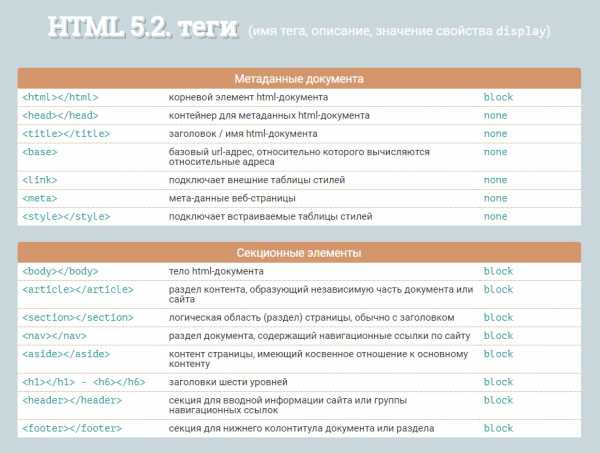 Рис. 1. Тематическая таблица тегов
Рис. 1. Тематическая таблица тегов| <meta> | Используется для хранения дополнительной информации о странице. Эту информацию используют браузеры для обработки страницы, а поисковые системы — для ее индексации. В блоке <head> может быть несколько тегов <meta>, так как в зависимости от используемых атрибутов они несут разную информацию. |
| <meter> | Индикатор измерения в заданном диапазоне. |
| <nav> | Раздел документа, содержащий навигационные ссылки по сайту. |
| <noscript> | Определяет секцию, не поддерживающую сценарий (скрипт). |
| <object> | Контейнер для встраивания мультимедиа (например, аудио, видео, Java-апплеты, ActiveX, PDF и Flash). Также можно вставить другую веб-страницу в текущий HTML-документ. Для передачи параметров встраиваемого плагина используется тег <param>. |
| <ol> | Упорядоченный нумерованный список. Нумерация может быть числовая или алфавитная. |
| <optgroup> | Контейнер с заголовком для группы элементов <option>. |
| <option> | Определяет вариант/опцию для выбора в раскрывающемся списке <select>, <optgroup> или <datalist>. |
| <output> | Поле для вывода результата вычисления, рассчитанного с помощью скрипта. |
| <p> | Параграфы в тексте. |
| <param> | Определяет параметры для плагинов, встраиваемых с помощью элемента <object>. |
| <picture> | Элемент-контейнер, содержащий один элемент <img> и ноль или несколько элементов <source>. Сам по себе ничего не отображает. Дает возможность браузеру выбирать наиболее подходящее изображение. |
| <pre> | Выводит текст без форматирования, с сохранением пробелов и переносов текста. Может быть использован для отображения компьютерного кода, сообщения электронной почты и т.д. |
| <progress> | Индикатор выполнения задачи любого рода. |
| <q> | Определяет краткую цитату. |
| <ruby> | Контейнер для Восточно-Азиатских символов и их расшифровки. |
| <rb> | Определяет вложенный в него текст как базовый компонент аннотации. |
| <rt> | Добавляет краткую характеристику сверху или снизу от символов, заключенных в элементе <ruby>, выводится уменьшенным шрифтом. |
| <rtc> | Отмечает вложенный в него текст как дополнительную аннотацию. |
| <rp> | Выводит альтернативный текст в случае если браузер не поддерживает элемент <ruby>. |
| <s> | Отображает текст, не являющийся актуальным, перечеркнутым. |
| <samp> | Используется для вывода текста, представляющего результат выполнения программного кода или скрипта, а также системные сообщения. Отображается моноширинным шрифтом. |
| <script> | Используется для определения сценария на стороне клиента (обычно JavaScript). Содержит либо текст скрипта, либо указывает на внешний файл сценария с помощью атрибута src. |
| <section> | Определяет логическую область (раздел) страницы, обычно с заголовком. |
| <select> | Элемент управления, позволяющий выбирать значения из предложенного множества. Варианты значений помещаются в <option>. |
| <small> | Отображает текст шрифтом меньшего размера. |
| <source> | Указывает местоположение и тип альтернативных медиаресурсов для элементов <picture>, <video>, <audio>. |
| <span> | Контейнер для строчных элементов. Можно использовать для форматирования отрывков текста, например, выделения цветом отдельных слов. |
| <strong> | Расставляет акценты в тексте, выделяя полужирным. |
| <style> | Подключает встраиваемые таблицы стилей. |
| <sub> | Задает подстрочное написание символов, например, индекса элемента в химических формулах. |
| <summary> | Создаёт видимый заголовок для тега <details>. Отображается с закрашенным треугольником, кликнув по которому можно просмотреть подробности заголовка. |
| <sup> | Задает надстрочное написание символов. |
| <table> | Тег для создания таблицы. |
| <tbody> | Определяет тело таблицы. |
| <td> | Создает ячейку таблицы. |
| <template> | Используется для объявления фрагментов HTML-кода, которые могут быть клонированы и вставлены в документ скриптом. Содержимое тега не является его дочерним элементом. |
| <textarea> | Создает большие поля для ввода текста. |
| <tfoot> | Определяет нижний колонтитул таблицы. |
| <th> | Создает заголовок ячейки таблицы. |
| <thead> | Определяет заголовок таблицы. |
| <time> | Определяет дату/время. |
| <title> | Заголовок HTML-документа, отображаемый в верхней части строки заголовка браузера. Также может отображаться в результатах поиска, поэтому это следует принимать во внимание предоставление названия. |
| <tr> | Создает строку таблицы. |
| <track> | Добавляет субтитры для элементов <audio> и <video>. |
| <u> | Выделяет отрывок текста подчёркиванием, без дополнительного акцента. |
| <ul> | Создает маркированный список. |
| <var> | Выделяет переменные из программ, отображая их курсивом. |
| <video> | Добавляет на страницу видео-файлы. Поддерживает 3 видео формата: MP4, WebM, Ogg. |
| <wbr> | Указывает браузеру возможное место разрыва длинной строки. |
html5book.ru
что это такое, где его найти и как посмотреть
Мы увеличиваем посещаемость и позиции в выдаче. Вы получаете продажи и платите только за реальный результат, только за целевые переходы из поисковых систем

Мы выпустили новую книгу «Контент-маркетинг в социальных сетях: Как засесть в голову подписчиков и влюбить их в свой бренд».
Подпишись на рассылку и получи книгу в подарок!
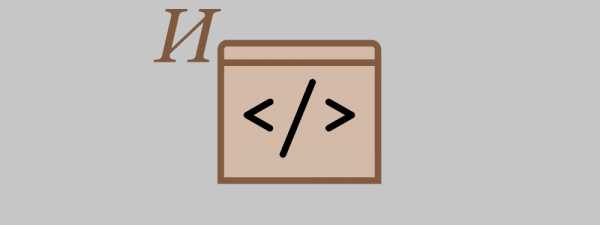
Исходный код сайта – это совокупность HTML-разметки, CSS стилей и скриптов JavaScript, которые браузер получает от веб-сервера.
Больше видео на нашем канале — изучайте интернет-маркетинг с SEMANTICA
Его можно сравнить с набором команд, которые дает солдатам командир. Представьте, что зрители не видят и не слышат начальника. С их точки зрения военные самостоятельно выполняют действия. В нашем случае командир – это браузер, команды – это исходный код, а марширующие солдаты – это конечный результат.
Хранится сайт на веб-сервере, который отправляет страницу по запросу пользователя. Запрос – это ввод URL в строке адреса, щелчок по ссылке или нажатие на кнопку отправки данных в форме. Не важно, на каком языке написаны веб-страницы, включают ли они программную часть. Конечным результатом работы любого серверного алгоритма является набор html-тегов и текста.
Исходный код страницы – это набор данных, включающий в себя:
- html-разметку;
- стилевую таблицу или ссылку на файл css;
- программы, написанные на JavaScript или ссылки на файлы с кодом.
Эти три раздела обрабатываются браузером. Для сервера это просто текст, который необходимо отправить в ответ на запрос.
Зачем нам может понадобиться изучать исходный код
Все, что мы увидим, мы сможем проанализировать и применить для решения тех или иных задач, которые возникают в ходе работы с сайтом, особенно при его оптимизации. Просмотрев исходный код, мы можем:
- Увидеть мета-теги своего или чужого сайта для их анализа.
- Увидеть наличие или отсутствие некоторых элементов на сайте: счетчиков, кодов идентификации в различных системах, определенных скриптов и прочего.
- Узнать параметры элементов: размеры, цвета, шрифты.
- Найти путь к фотографиям и другим элементам, располагающимся на странице.
- Изучить ссылки со страницы.
- Найти проблемы с кодом, мешающие в процессе оптимизации сайта: невынесенные в отдельные файлы стили, скрипты, невалидный код.
Это основные возможности, но на самом деле, умея читать код, вы сможете узнать о странице намного больше.
Как посмотреть исходный код сайта
Полностью в том виде, в каком он выложен на сервере, из браузера это сделать не удастся. А вот увидеть всю разметку можно, нажав на странице правую кнопку мыши. Здесь и далее на примере Google Chrome.
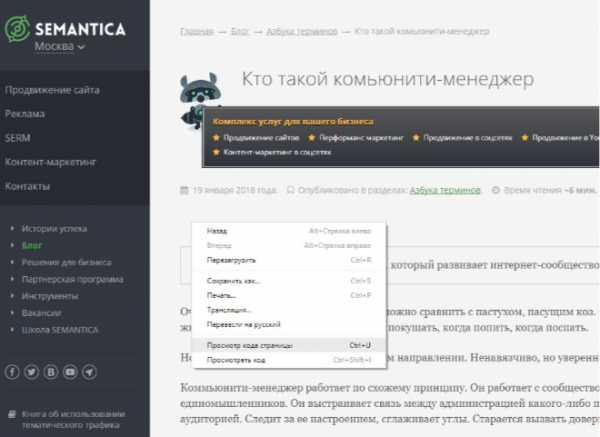
Выбираем опцию «Просмотр кода страницы» и получаем полный листинг в отдельной вкладке.
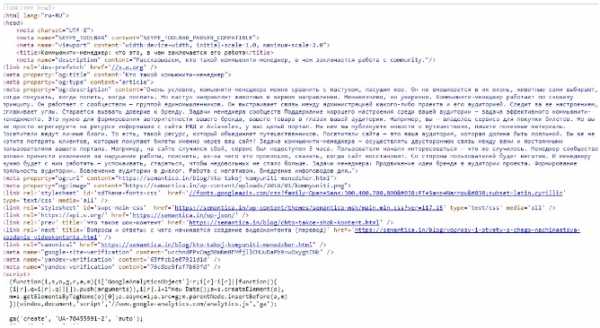
Это просто текст, который придется анализировать, чтобы понять. А вот получить интерактивный код можно с помощью инструментов разработчика.
Как найти исходный код страницы сайта
Нажимаем на значок меню в браузере. Чаще всего он находится справа и имеет вид трех точек или полосок.
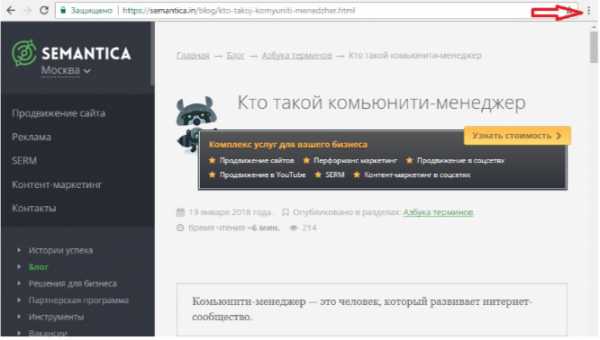
В разделе дополнительных инструментов выбираем «Инструменты разработчика».
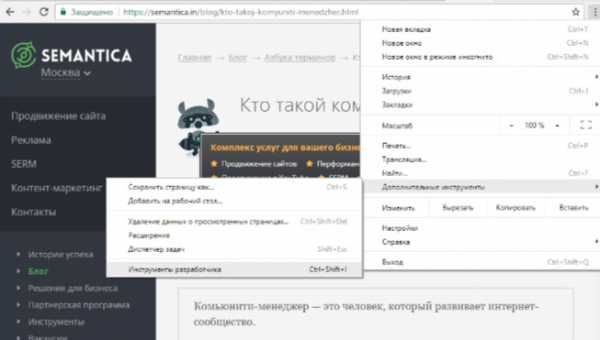
Откроется окно, в котором отображается активное состояние кода. Это значит, что при щелчке мыши на разметке рядом отобразится стиль элемента, а на странице будут подсвечиваться выбранные блоки.
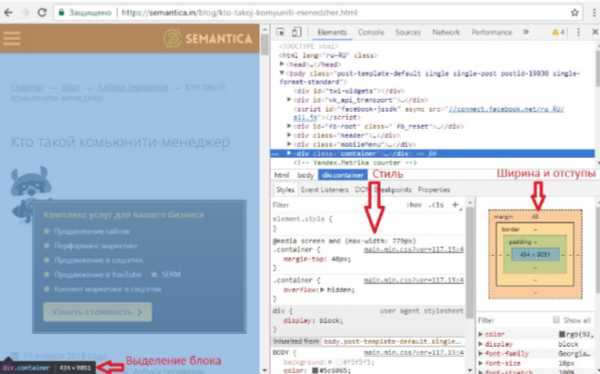
Во вкладке «Source» можно просмотреть содержимое некоторых файлов: скрипты, шрифты, изображения.
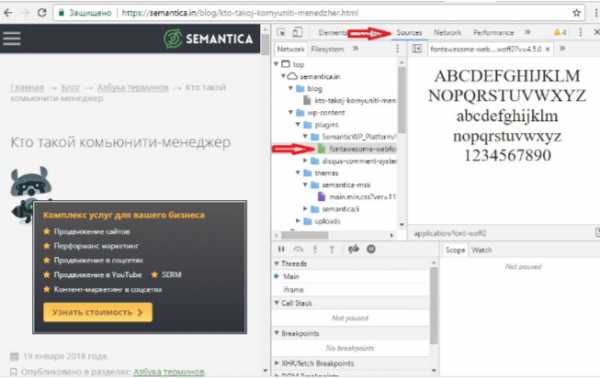
Их можно сохранить. Для этого нажимаем правую кнопку мыши (ПКМ) и выбираем «Save».
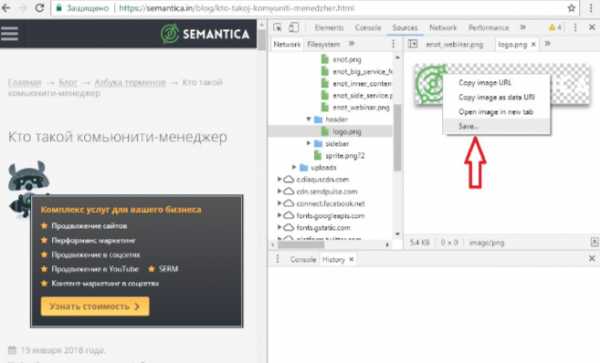
Во вкладке «Security» доступна проверка сертификата сайта.
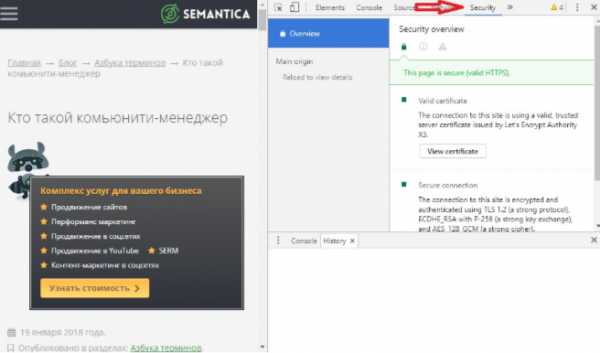
Вкладка «Audits» поможет провести проверку выложенного на хостинг ресурса.
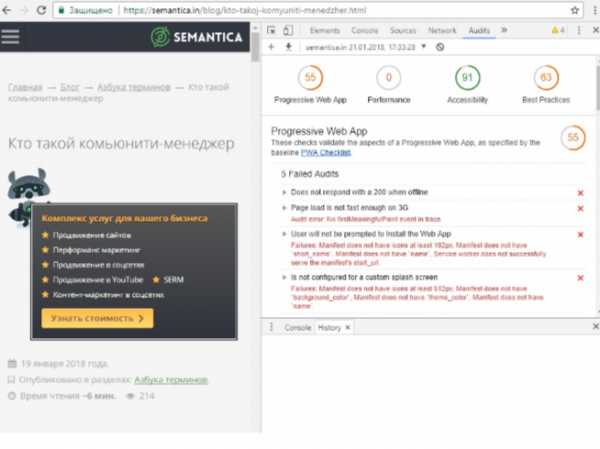
Если расположение панели справа неудобно, можно нажать три точки и поменять его, выбрав желаемый пункт.
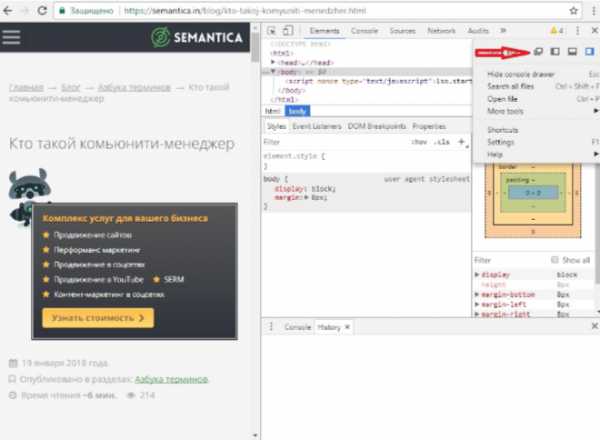
Как посмотреть мета-теги
Каждый html-документ включает в себя теги структуры. Вот некоторые из них:
- Html – весь документ.
- Head – раздел служебных заголовков.
- Title – заголовок страницы (отображается на вкладке).
- Body – тело документа.
- h2-H6 – заголовки текста страницы.
- Article – статья.
- Section – раздел.
- Menu – меню.
- Div – блок.
- Span – строка.
- P – абзац.
- Table – таблица.
Элементы предназначены для логического разграничения разделов на странице, при необходимости они оформляются с помощью стилей. В них размещается текст, который так или иначе виден на странице. Но в теге Head присутствует служебная информация. Для ее указания служат мета-теги. Все что в них записано, предназначено для сервера и поисковых систем.
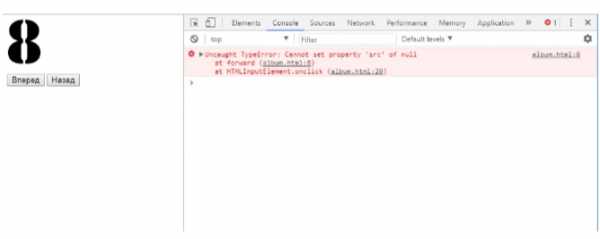
Их содержимое другим способом узнать невозможно.
Обратим внимание на тег Link. С его помощью указываются ссылки на внешние подключаемые файлы. При желании можно увидеть содержимое и сохранить на диск. Для этого наведите указатель на адрес и нажмите ПКМ. Выберите пункт «Open in new Tab».
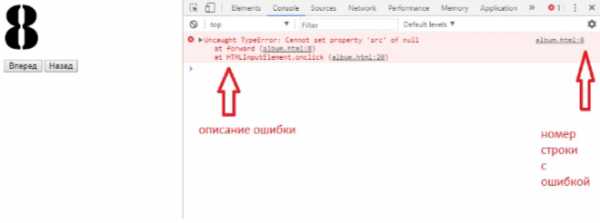
В новой вкладке откроется указанный файл, который можно просмотреть или сохранить.
Как посмотреть исходный код страницы для отладки скрипта
В этом случае удобнее всего открывать страницу на локальной машине. Если необходимо только исправить разметку, стили и скрипты, то это можно делать прямо из папки. Html-код просматривается таким же образом. А вот ошибки кода JavaScript можно увидеть во вкладке «Console». Здесь показывает описание ошибки и номер строки, в которой она возникла.
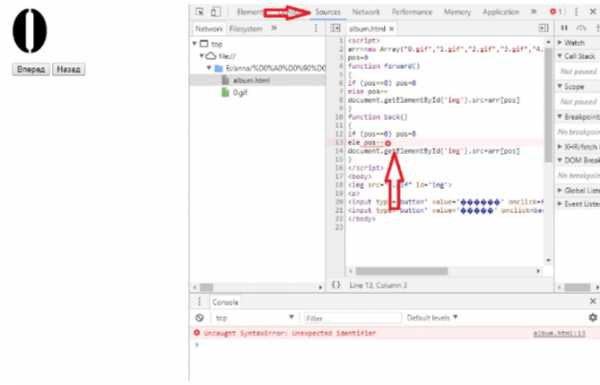
Синтаксическую можно увидеть непосредственно в коде. Для этого предназначена вкладка «Source».
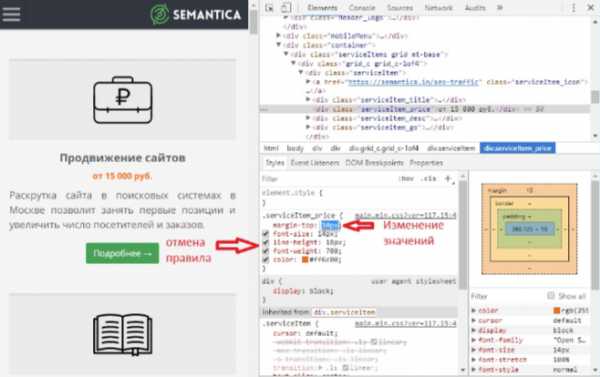
Как посмотреть код конкретного элемента
Для больших страниц с большим количеством элементов сложно найти нужный код во всей разметке. В таком случае следует воспользоваться специальной командой контекстного меню. Наведем мышь на фрагмент и нажмем ПКМ. Выберем команду «Просмотреть код».
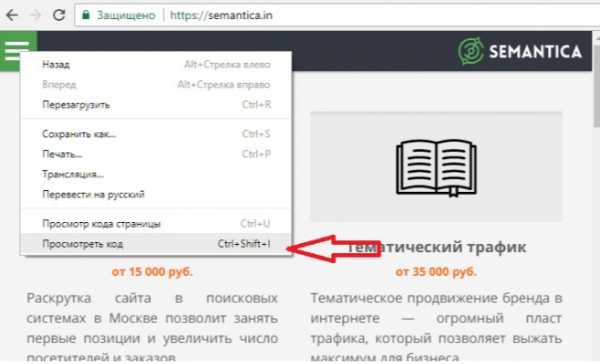
Откроется то же окно, но с фокусировкой на выбранном объекте.
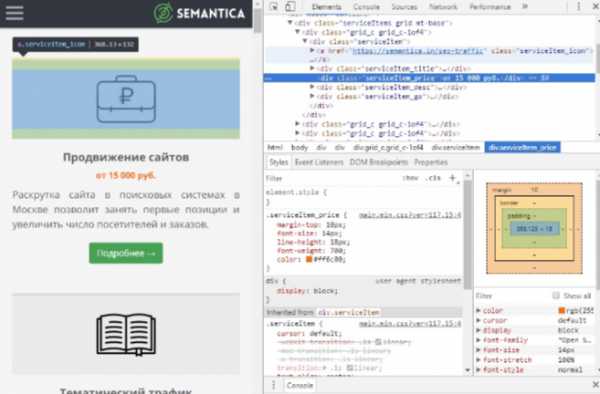
Резюме
Мы рассказали, что такое исходный код страницы. Достаточно освоить элементарные знания HTML и CSS, и пользуясь удобными инструментами разработчика, вы сможете проводить отладку своих собственных html-документов.
Просмотр кода ресурсов в интернете позволит вам учиться не только на собственном опыте, но и использовать реальные рабочие примеры. А для seo-специалистов будут полезны мета-теги, информация в которых может сказать о сайте многое.
semantica.in